如何在excel同时绘制折线图和柱形图 在excel同时绘制折线图和柱形图的方法
时间:2017-07-04 来源:互联网 浏览量:398
今天给大家带来如何在excel同时绘制折线图和柱形图,在excel同时绘制折线图和柱形图的方法,让您轻松解决问题。
有时候在excel中表格中包括了数量与增长率,这时候需要使用折线图来表示增长率,使用柱形图来显示数量,而往往需要将他们结合起来,表现在一张图上。本文介绍了怎么在excel同时绘制折线图和柱形图的步骤。具体方法如下:
1打开excel表,输入你需要建立表格的数据。选中它们,点击“插入”-“柱形图”-“二维折线图”,如图所示。
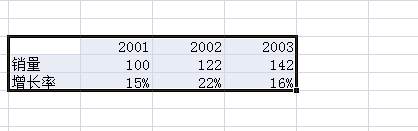
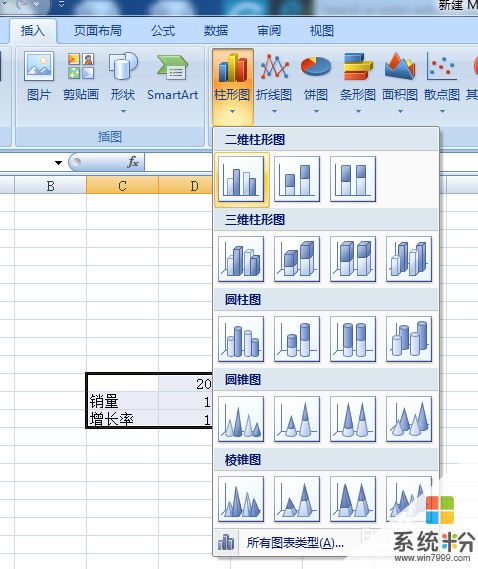 2
2右击“增长率”,点击“更改图表类型”,选择“折线图”下面你所需要的样式,变成下图所示。

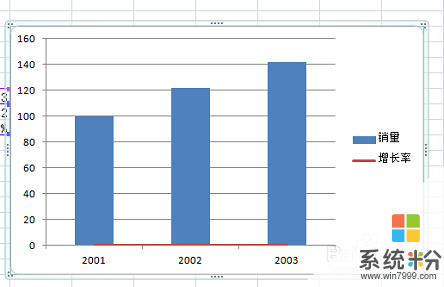 3
3右击代表”增长率“那条红线,选择”设置数据系列格式“。
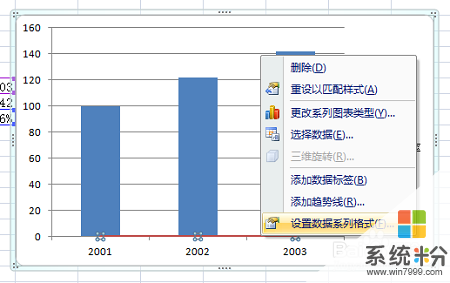 4
4点击系列选项下的,系列绘制在“次指标”。
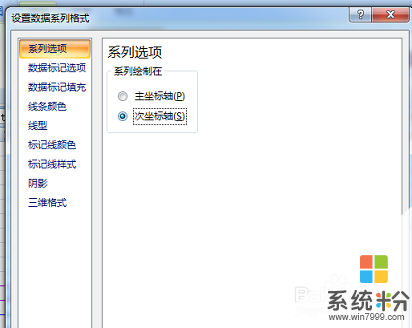 5
5如下图所示。是不是在一张图中同时绘制了折线图和柱形图勒,更加直观表示了每年的数量和增长率。
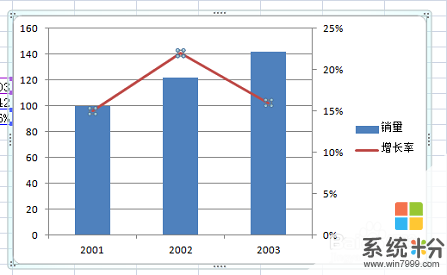
以上就是如何在excel同时绘制折线图和柱形图,在excel同时绘制折线图和柱形图的方法教程,希望本文中能帮您解决问题。
我要分享:
上一篇:windows7资源管理器已停止工作 该如何解决? windows7资源管理器已停止工作 该解决的方法有哪些?
下一篇:如何复制word表格中文字不要表格? word复制表格里的文字的方法有哪些?
相关教程
- ·excel如何在柱状图里面添加平均值参考线折线图 excel在柱状图里面添加平均值参考线折线图的方法
- ·excel增长率图表怎么做 Excel中制作柱状图和增长率折线图的详细教程
- ·如何制作折线图 EXCEL折线图制作的方法有哪些
- ·Excel怎样插入折线图与面积图制作分类折线图 Excel插入折线图与面积图制作分类折线图的方法
- ·如何制作双坐标轴的图表折线图柱状图 制作双坐标轴的图表折线图柱状图的方法
- ·EXCEL如何把表格创建成柱形图? EXCEL把表格创建成柱形图的方法
- ·戴尔笔记本怎么设置启动项 Dell电脑如何在Bios中设置启动项
- ·xls日期格式修改 Excel表格中日期格式修改教程
- ·苹果13电源键怎么设置关机 苹果13电源键关机步骤
- ·word表格内自动换行 Word文档表格单元格自动换行设置方法
电脑软件热门教程
- 1 苹果iPhone如何一键开关蜂窝移动网络 苹果iPhone一键开关蜂窝移动网络的方法
- 2 苹果iphone6亮度如何调整 苹果iphone6亮度调整的方法有哪些
- 3 IP2780 IP2788清零怎么测试是否锁主板 测试IP2780 IP2788清零是否锁主板的方法
- 4如何调节电脑休眠时间与电脑亮度 调节电脑休眠时间与电脑亮度的方法
- 5电脑插上电源自动开机怎么解决 电脑插上电源自动开机的方法有哪些
- 6苹果电脑硬盘格式化了如何自行恢复? 苹果电脑硬盘格式化了如何自行恢复的方法
- 7怎样查看电脑开关机时间,开关机时间记录在哪里 查看电脑开关机时间的方法,开关机时间记录在哪里
- 8电脑显示器闪屏跳频怎么解决? 电脑显示器闪屏跳频怎么处理?
- 9无线网络连接频繁断线的方法有哪些 无线网络连接频繁断线怎么解决
- 10w764位旗舰版任务栏通知区域中网络图标显示不出来该如何解决
